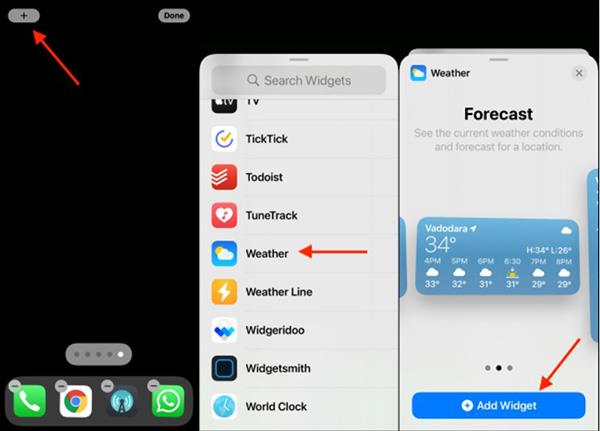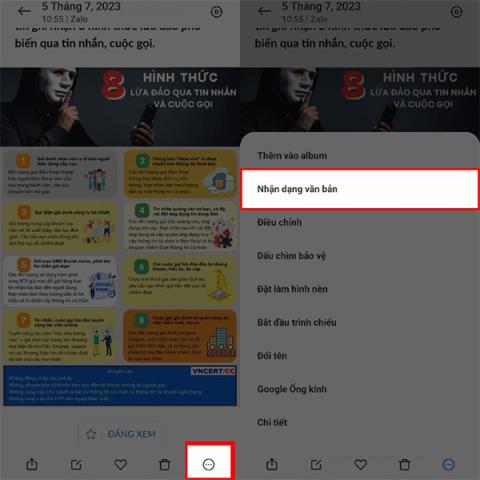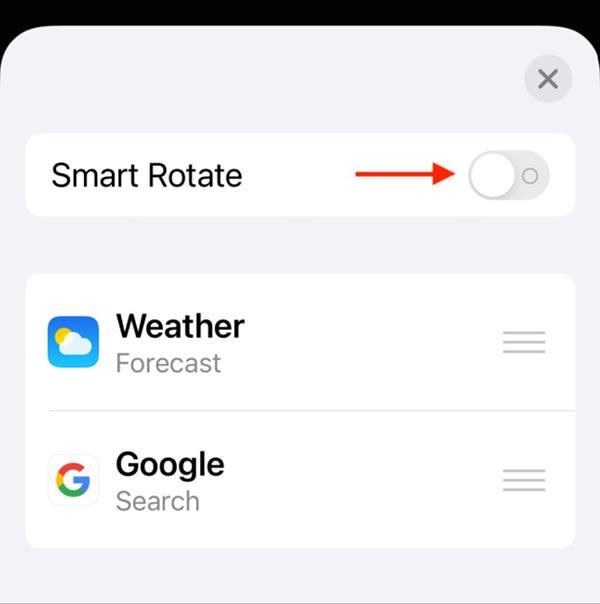Купчините джаджи са чудесен начин да използвате няколко джаджи едновременно на началния екран на вашия iPhone. Тази функция обаче е досадна за потребителите, защото автоматично ще промени джаджата според времето или продължителността на използване от потребителя. Ето как да предотвратите автоматичната промяна на купчините джаджи на вашия iPhone.
Започвайки с iOS 14 , Apple въведе уиджети на началния екран на iPhone. Вградената функция Smart Stack автоматично променя цикъла на джаджи в стека. Трябваше да покаже правилната джаджа в точното време. Например, тази функция ще покаже изпълнимия модул на приложението Календар, когато имате предстояща среща.
Въпреки че Smart Stack е доста полезен, проблемът е, че всеки стек от джаджи, който създавате ръчно, ще има активирана функция за Smart Rotate. Ако преконфигурирате началния си екран с много стекове от джаджи, еднообразието е това, към което се стремите.
Изключването на функцията за интелигентно завъртане ще попречи на стека с джаджи да се променя автоматично.
Отидете на началния екран на вашия iPhone и натиснете продължително всяка празна част на дисплея. Сега щракнете върху иконата плюс „+“ в горния ляв ъгъл. Ще видите екрана за избор на притурки. Щракнете върху приложение, за да видите наличните стилове на джаджи за това приложение.
След това изберете размера на приспособлението (малък, среден или голям) и щракнете върху Добавяне на приспособление , за да добавите приспособлението към началния екран.
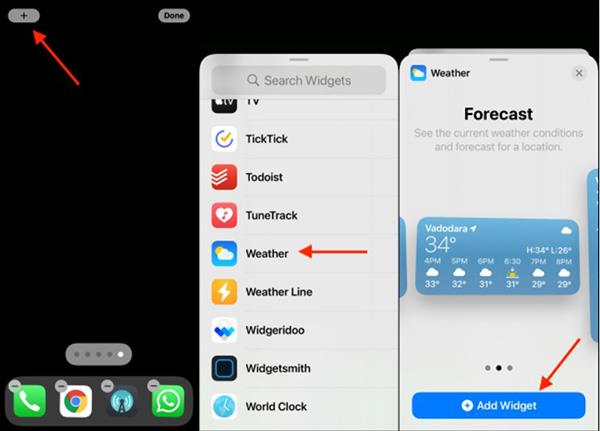
За да създадете набор от джаджи, имате нужда от повече от една джаджа. Можете да добавите до 10 джаджи към стек.
Отново докоснете иконата плюс „+“ от началния екран, за да превключите към екрана за редактиране и да изберете приложение. Изберете изпълнимия модул, който искате да добавите към стека. Джаджата трябва да е със същия размер като съществуващата. Сега задръжте, за да прегледате приспособлението.
Като държите пръста си върху екрана, плъзнете новата джаджа върху старата джаджа.
След това отпуснете пръста си. Така че сте създали стек от джаджи. Можете да повторите този процес, за да добавите още приспособления към стека.

След това, за да изключите функцията Smart Rotate, щракнете върху изпълнимия модул, когато началният екран е в режим на редактиране.
Ако не сте в режим на редактиране на главния екран, задръжте стека с приспособления и изберете Редактиране на стека .
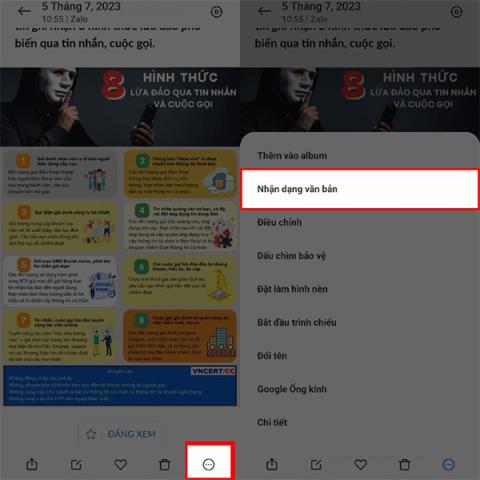
От горната част на екрана изберете Smart Rotate , за да изключите тази функция.
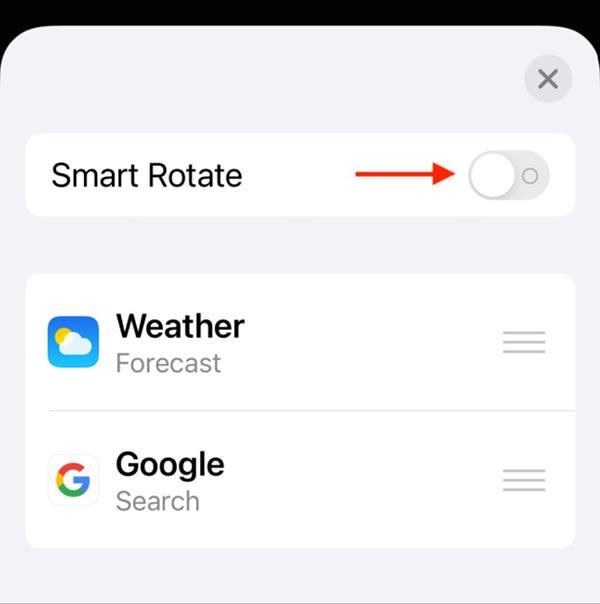
Този набор от джаджи вече няма да се променя автоматично на началния ви екран.
Разгледайте повече: